Kako podesiti svjetlinu web kamere u sustavu Windows 11
Ako želite promijeniti ili prilagoditi svjetlinu web kamere(adjust Webcam brightness) u sustavu Windows 11(Windows 11) , evo kako to možete učiniti. Ne trebate softver treće strane jer Windows 11 uključuje opciju u postavkama sustava Windows(Windows Settings) i aplikaciji Kamera(Camera) za promjenu svjetline vaše web kamere. Bez obzira radi li se o integriranoj ili vanjskoj kameri, možete pronaći opciju za oboje.

Vaša web kamera koristi istu svjetlinu kao zaslon vašeg računala. Ako promijenite svjetlinu vašeg monitora, svjetlina vaše kamere se mijenja u skladu s tim. Međutim, što ako želite koristiti drugu razinu svjetline za svoj fotoaparat? Ako je tako, možete koristiti ovu značajku u sustavu Windows 11(Windows 11) za drugačije podešavanje svjetline web kamere.
Kako podesiti svjetlinu web kamere(Webcam Brightness) u sustavu Windows 11(Windows 11)
Da biste prilagodili svjetlinu web kamere u sustavu Windows 11(Windows 11) pomoću aplikacije Kamera(Camera app) , slijedite ove korake:
- Potražite kameru (camera ) u okviru za pretraživanje na traci zadataka.
- Kliknite(Click) na pojedinačni rezultat pretraživanja.
- Kliknite ikonu zupčanika postavki.
- Uključite gumb Pro načina rada (Pro mode ) da biste ga uključili.
- Kliknite na ikonu svjetline.
- Koristite polugu za promjenu ili podešavanje svjetline.
Da biste saznali više o ovim koracima, nastavite čitati.
Za početak morate otvoriti aplikaciju Kamera(Camera) na računalu. Za to možete potražiti kameru (camera ) u okviru za pretraživanje na traci zadataka(Taskbar) i kliknuti na pojedinačni rezultat pretraživanja. Nakon otvaranja aplikacije, kliknite na ikonu zupčanika za postavke vidljivu u gornjem lijevom kutu.
Otvara se ploča postavki vaše kamere. Ovdje možete pronaći opciju koja se zove Pro način rada(Pro mode) . Morate uključiti odgovarajući gumb da biste ga uključili. Međutim, ako je već omogućena, nema potrebe mijenjati postavku.
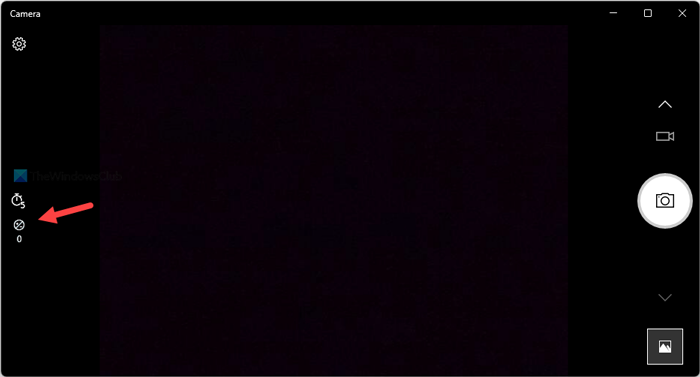
Zatim se vratite na početni zaslon aplikacije Kamera(Camera) i pronađite ikonu svjetline. Možete ga pronaći na lijevoj strani i ispod opcije timera.
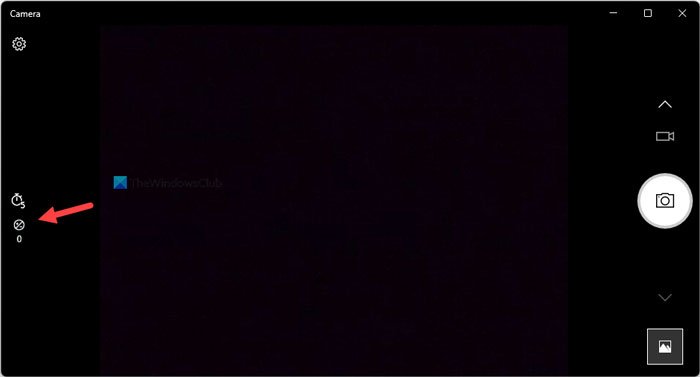
Morate kliknuti na ovu ikonu i koristiti vidljivu polugu za promjenu svjetline prema vašim zahtjevima.
Za vašu informaciju, ako želite resetirati svjetlinu, trebate je postaviti na 0 .
Kako promijeniti svjetlinu web kamere u sustavu Windows 11(Windows 11)
Da biste promijenili svjetlinu web kamere u sustavu Windows 11(Windows 11) pomoću postavki sustava Windows(Windows Settings) , slijedite ove korake:
- Pritisnite Win+I da otvorite postavke sustava Windows.
- Idite na Bluetooth i uređaji(Bluetooth & devices) .
- Kliknite na izbornik Kamere (Cameras ) .
- Kliknite na kameru ispod naslova Povezane kamere .(Connected cameras )
- Pronađite odjeljak Zadane postavke slike(Default image settings) i proširite ga.
- Koristite znakove plus ili minus za promjenu razine svjetline.
Pogledajmo ove korake detaljno.
Prvo morate otvoriti ploču s postavkama sustava Windows(Windows Settings) pritiskom na tipkovni prečac Win+I Kada se otvori, prijeđite na odjeljak Bluetooth i uređaji (Bluetooth & devices ) na lijevoj strani.
Zatim kliknite na izbornik Kamere (Cameras ) na desnoj strani i kliknite na željenu kameru pod naslovom Povezane kamere (Connected cameras ) .
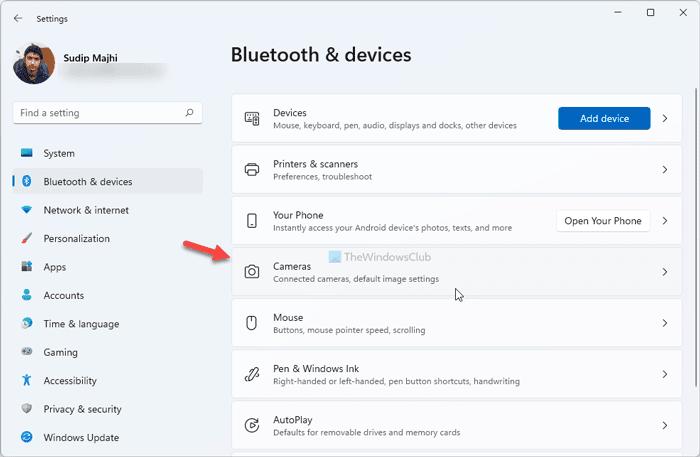
Zatim morate pronaći odjeljak Zadane postavke slike (Default image settings ) . Ovdje možete pronaći dvije opcije – Svjetlina (Brightness ) i Kontrast(Contrast) . Morate koristiti znakove plus i minus za podešavanje ili promjenu razine svjetline web kamere.
Kako mogu podesiti svjetlinu na svojoj web kameri?
Da biste prilagodili svjetlinu na svojoj web kameri, morate pronaći ikonu svjetline u aplikaciji Kamera . (Camera)Vidi se na lijevoj strani prozora vaše kamere . (Camera)Nakon što kliknete na ovu ikonu, možete promijeniti polugu za podešavanje svjetline vaše kamere.
Kako mogu podesiti svjetlinu na Windows 11 ?
Da biste prilagodili svjetlinu u sustavu Windows 11(Windows 11) , morate otvoriti Akcijski centar(Action Center) . Alternativno, možete promijeniti svjetlinu zaslona na ploči s postavkama sustava Windows . (Windows Settings)Preporuča se proći kroz ove korake da biste znali kako promijeniti svjetlinu u sustavu Windows 11 .
Nadam se da je ovaj vodič pomogao.
Pročitajte: (Read: )How to change default Webcam in Windows 11/10.
Related posts
Kako promijeniti svjetlinu zaslona na Windows 11
Kako isključiti prilagodljivu svjetlinu u sustavu Windows 11
Kako promijeniti zadanu web kameru na računalu sa sustavom Windows 11/10
Kako testirati web kameru u sustavu Windows 11/10? Radi li?
Web kamera se stalno smrzava ili ruši u sustavu Windows 11/10
Kako sakriti značke na ikonama trake zadataka u sustavu Windows 11
Slike web kamere prikazuju se obrnuto ili naopako u sustavu Windows 10
Kako koristiti aplikaciju Camera u sustavu Windows 8.1 sa svojom web kamerom
Kako omogućiti ili onemogućiti Snap Layouts u sustavu Windows 11
Prikaži ili sakrij ikone u području preljeva kuta trake zadataka u sustavu Windows 11
Alat Checkit će vam reći zašto vaše računalo ne podržava Windows 11
Kako prikazati ili sakriti najčešće korištene aplikacije u izborniku Start u sustavu Windows 11
Kako funkcija dinamičke brzine osvježavanja radi u sustavu Windows 11
Kako postaviti različite pozadine na različitim radnim površinama u sustavu Windows 11
Najbolji softver za web kamere za Windows 11/10
Kako omogućiti ili onemogućiti dinamičku brzinu osvježavanja (DRR) u sustavu Windows 11
Kako prebaciti Insider Channel na Windows 11
Kako omogućiti ili onemogućiti web kameru na prijenosnom računalu sa sustavom Windows
Kako napraviti video od fotografija u sustavu Windows 11
Kako blokirati instaliranje sustava Windows 11 na vašem računalu
